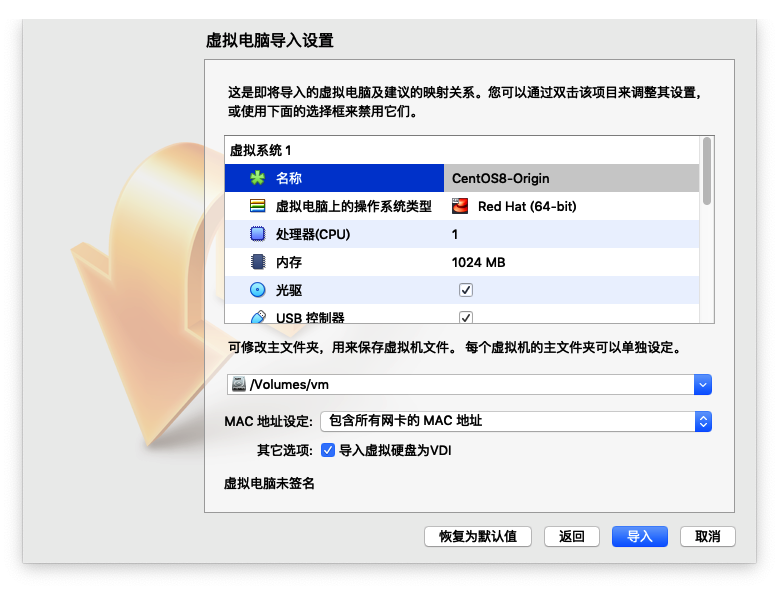通过 VirtualBox CentOS-8 虚拟机搭建、VirtualBox CentOS-8 虚拟机配置 两篇文章成功搭建并简单配置了 CentOS 虚拟机,本篇将讲解如何将虚拟机共享给他人或者复制出多台虚拟机以供使用。
系统、软件版本:
- System:macOS Majave 10.14.6
- VirtualBox: 6.0.22 r137980 (Qt5.6.3)
虚拟机复制
可通过将现有的虚拟机为基础,快速复制出多台虚拟机。
操作步骤:
- 右击
CentOS8-Base虚拟机,在右键菜单中选择复制选项。 - 在
新虚拟电脑名称和保存路径对话框中,设置虚拟机名称:CentOS8-172.16.96.2,点击继续按钮。
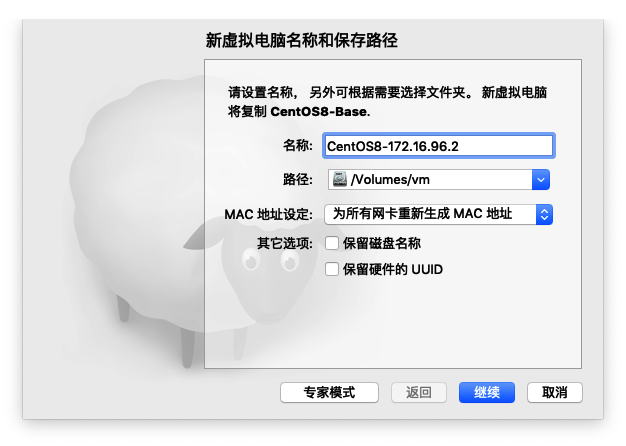
- 在
副本类型对话框中,选择完全复制,点击复制按钮,即可完成虚拟机复制操作。
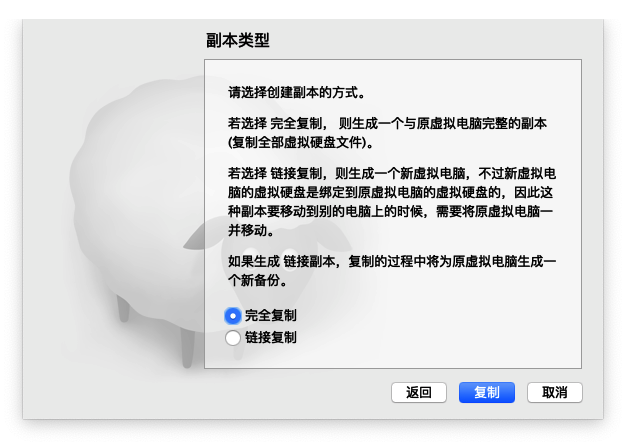
关闭 CentOS8-Base 虚拟机,启动 CentOS8-172.16.96.2 虚拟机
1 | $ VBoxManage startvm --type headless CentOS8-172.16.96.2 |
更改 IP 地址为 172.16.96.2
1 | [root@codezm ~]# vi /etc/sysconfig/network-scripts/ifcfg-enp0s8 |
此时终端窗口卡住了,是因为 IP 地址已由 172.16.96.1 更改为 172.16.96.2 。关闭当前终端窗口,新建终端并使用以下命令重新进入 CentOS8-172.16.96.2虚拟机:
1 | $ ssh root@172.16.96.2 |
重复此步骤,创建 CentOS8-172.16.96.3 虚拟机。
虚拟机导出
可以将虚拟机导出后共享给他人或进行备份。
- 菜单选择
管理->导出虚拟电脑...。 - 在弹出的
Oracle VM VirtualBox 挂利器对话框中选择CentOS8-Base虚拟机,点击继续按钮。 - 配置
虚拟电脑导出设置,点击继续按钮,即可将虚拟机导出。
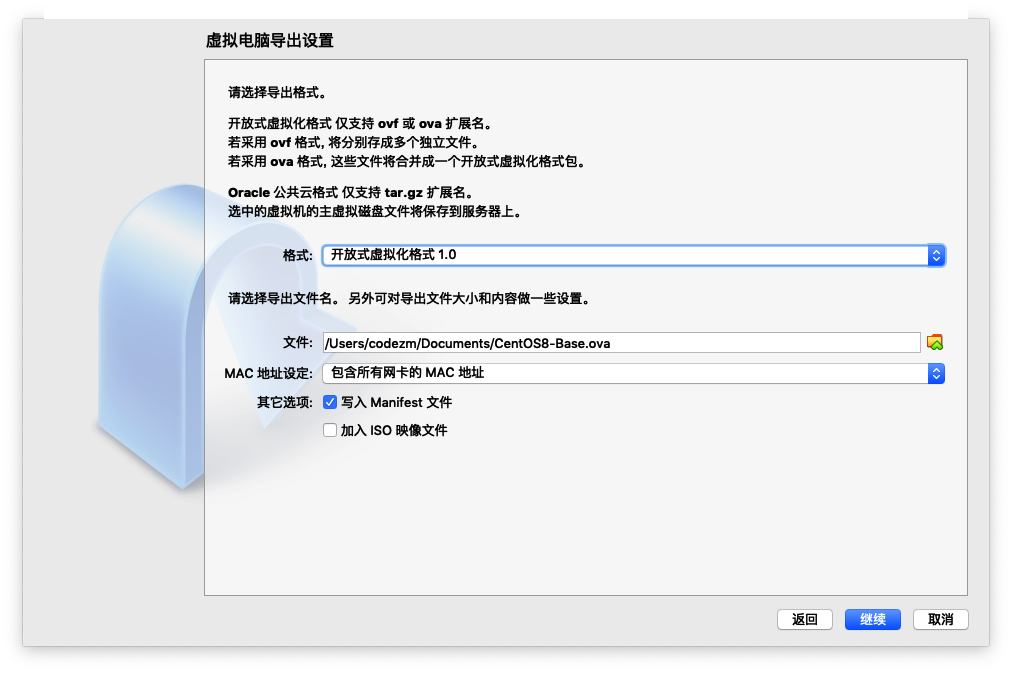
虚拟机导入
- 菜单选择
管理->导出虚拟电脑...。 - 在弹出的
要导入的虚拟电脑对话框中选择要导入的虚拟机文件,点击继续按钮。
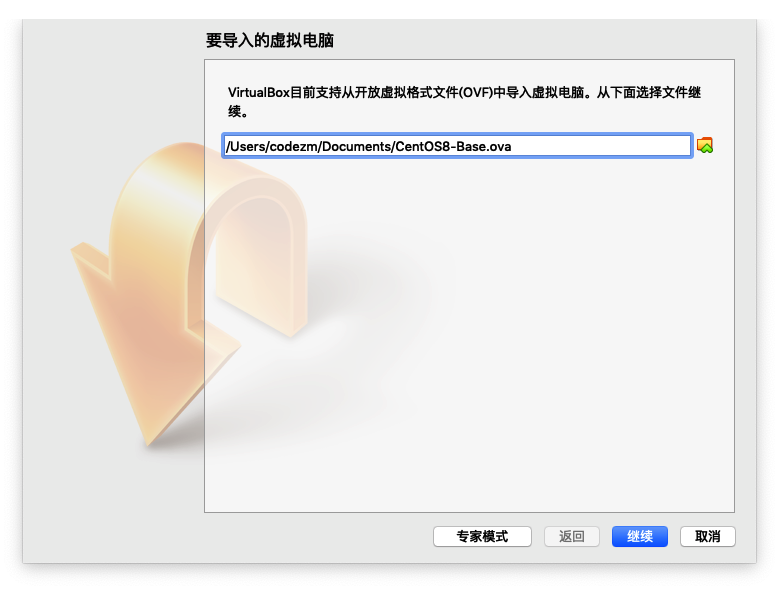
- 配置
虚拟电脑导入设置,点击导入按钮,即可完成虚拟机导入操作。